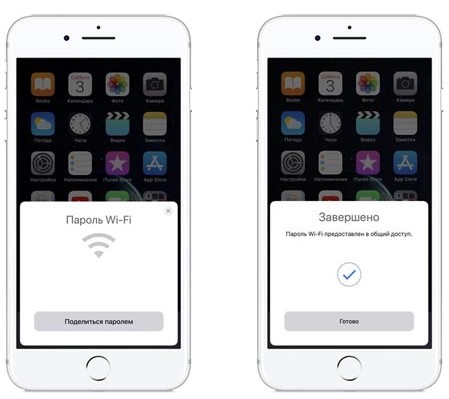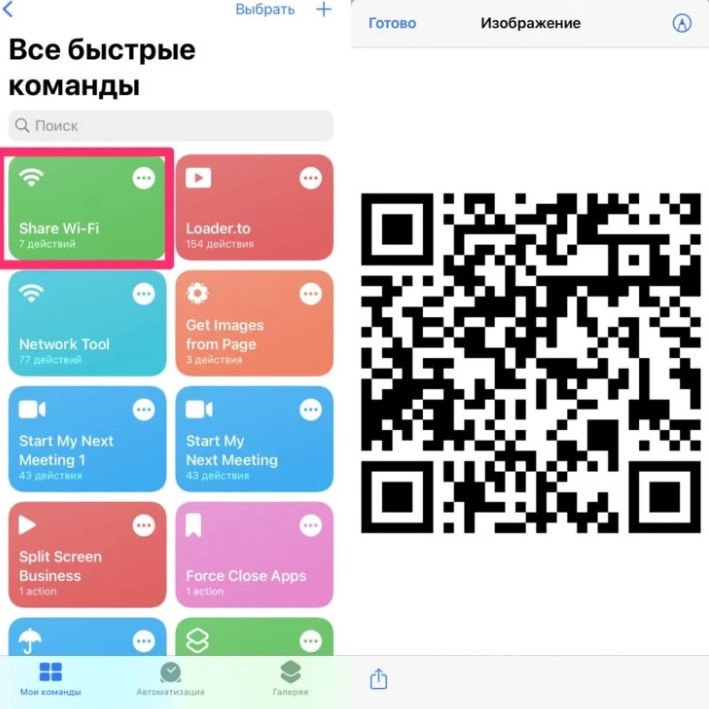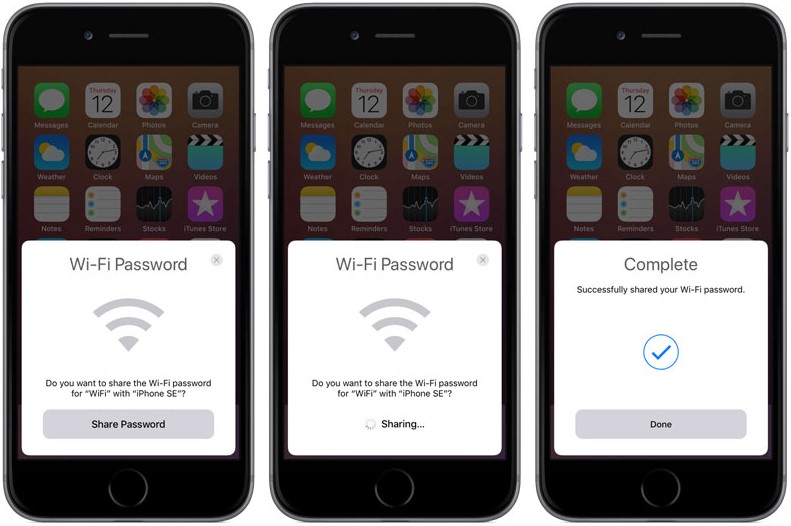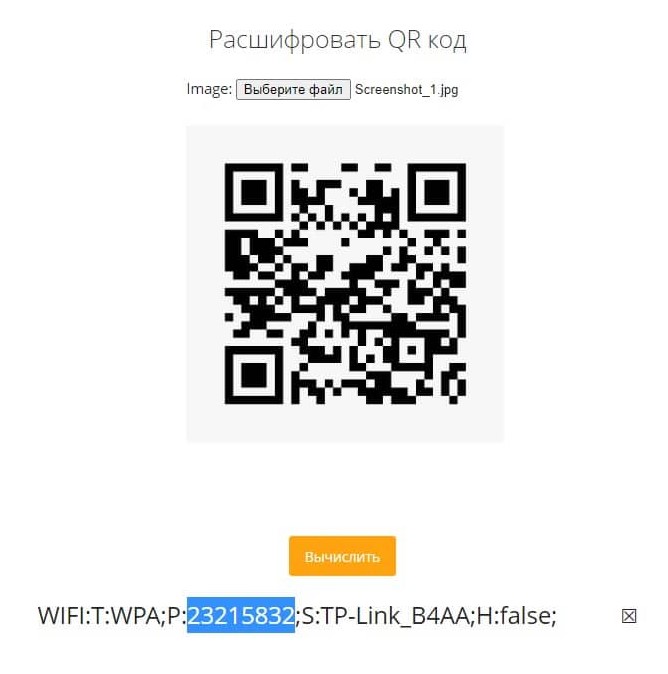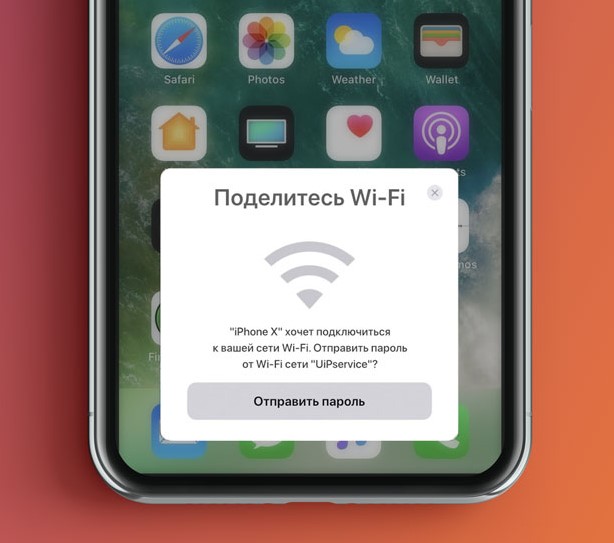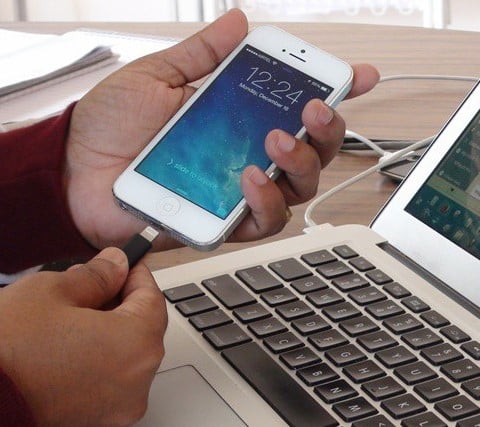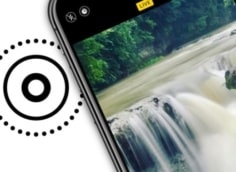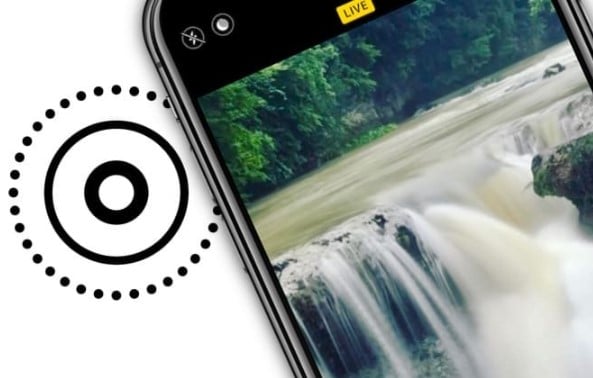Как поделиться паролем к Wi-Fi с iPhone на любое другое устройство?
Просто так узнать пароль от Wi-Fi на iPhone нельзя. Однако часто возникает необходимость передавать доступ к беспроводному интернету между устройствами. В iOS предусмотрели возможность раздавать подключение к сети между устройствами. В первую очередь система рассчитана на трансляцию пароля от одного iPhone на другой. Нам же удалось найти способы поделиться Wi-Fi на iPhone с iPad, iPhone, MacBook и даже Android-смартфонами, компьютерами на Windows.
Подготовительный этап
Перед тем, как поделиться паролем Wi-Fi на iPhone с другим устройством, нужно соблюсти несколько условий:
- на обоих устройствах нужно включить Bluetooth и Wi-Fi;
- на девайсах должна быть установлена свежая операционная система и все соответствующие обновления;
- войти в свой iCloud с помощью своего Apple ID.
Как поделиться паролем к Wi-Fi с iPhone на iPhone?
Это самая простая задача, так как реализуется встроенными средствами iOS. Достаточно включить режим общего доступа к паролю. Способ применим и к iPad.
Инструкция, как поделиться Wi-Fi с iPhone на iPhone:
- Подключиться к Wi-Fi точке доступа на устройстве, где сеть сохранена и введен пароль.
- Заходим в «Настройки» в раздел «Wi-Fi».
- Из построенного списка выбираем целевую точку доступа и удерживаем палец на ней.
- Когда появится всплывающее окно, нажимаем на вариант «Поделиться паролем».
- Второй iPhone с включенными беспроводными сетями скоро будет подключен к Wi-Fi.
Как поделиться Wi-Fi с iPhone на Android?
К сожалению, нельзя поделиться сетью Wi-Fi с iPhone на Android смартфон или планшет, штатными инструментами системы. Единственный способ достичь цели – использовать дополнительные утилиты. В данном случае рассмотрим способ со специальной командой.
Как поделиться Wi-Fi с iPhone на Android:
- Скачиваем уже готовую команду на исходный iPhone. Вот ссылка на нее. Для этого после открытия страницы нажимаем Get Shortcut.
- Когда появится запрос «Открыть в приложении команды», подтверждаем начало процедуры.
- Внутри приложения нажимаем на иконку «Добавить».
- Переходим на страницу «Мои команды» и выбираем только что добавленную, под названием Share Wi-Fi.
- На Android устройстве сканируем появившийся на рабочем столе QR-код.
- После отображения предложения «Подключиться к Wi-Fi», отвечаем удовлетворительно.
Способ очень похож на тот, который используют Android-девайсы, чтобы делиться Wi-Fi-сетями между собой.
Читайте также: Как быстро скопировать контакты с iPhone на Android?
Как передать пароль с iPhone на MacBook (ноутбук)?
Если у вас есть модем, его можно подключать к ноутбуку напрямую и пользоваться интернетом. Передать же пароль с iPhone на ноутбук в целом несколько сложнее. Если речь про MacBook, то есть предусмотренный механизм передачи пароля.
Как поделиться Wi-Fi с iPhone на MacBook:
- Проверяем, что iPhone подключен к Wi-Fi.
- На Mac заходим в Wi-Fi, включаем поиск и нажимаем на ту сеть, от которой нужен пароль.
- На iPhone придет уведомление «Пароль Wi-Fi» и кликаем по кнопке «Поделиться паролем».
- Через несколько секунд Mac получит доступ к беспроводной сети.
Чтобы функция сработала, MacBook должен иметь вход в аккаунт Apple ID, который добавлен к вам в список контактов.
В случае с ноутбуком на Windows, нужно идти на некоторые хитрости. Вот, как можно получить и использовать пароль с iPhone:
- По аналогии со способом передачи пароля с iPhone на Android создаем QR-код.
- Делаем скриншот экрана и передаем его на компьютер.
- Вырезаем с помощью приложения для скриншота или обычного Paint все лишнее, чтобы остался только QR-код.
- Заходим на сайт DecodeIt и загружаем туда картинку с кодом.
- Помимо названия сети, будет отображен и пароль к ней.
- Пробуем подключиться с полученным паролем. Все должно получиться.
Читайте также: Как сканировать QR-код на iPhone?
Есть еще один несложный способ посмотреть пароль к беспроводной сети, сохраненный на iPhone, с помощью компьютера. О нем мы рассказывали в тематической инструкции.
Вот ряд способов, которые позволяют транслировать пароль от Wi-Fi с iPhone практически на любое устройство. Инструментов достаточно, чтобы выбрать наиболее подходящий и сделать все за несколько минут.